
Nachdem Win11 aktualisiert wurde, stellten viele Freunde fest, dass es im Power-Menü keine Sleep-Schaltfläche gibt. Sie wissen nicht, was sie tun sollen, wenn sie den Ruhezustand aktivieren möchten, und er kann wieder angezeigt werden . Werfen wir einen Blick darauf.
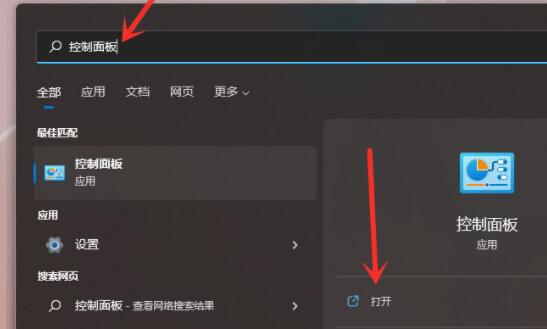
2. Suchen Sie dann nach „Hardware und Sound“. .
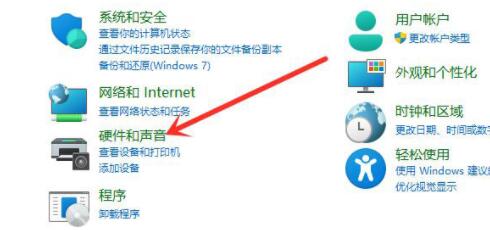 3. Wählen Sie dann „Ändern, was der Netzschalter bewirkt“ unter den Energieoptionen
3. Wählen Sie dann „Ändern, was der Netzschalter bewirkt“ unter den Energieoptionen
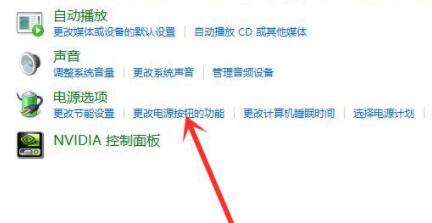 4. Wählen Sie nach dem Aufrufen der Energiefunktion „Einstellungen ändern, die derzeit nicht verfügbar sind“
4. Wählen Sie nach dem Aufrufen der Energiefunktion „Einstellungen ändern, die derzeit nicht verfügbar sind“
5 Dann können Sie unten „Ruhezustand“ aktivieren und dann speichern, um die Ruhezustandsoption im Energiemenü anzuzeigen. 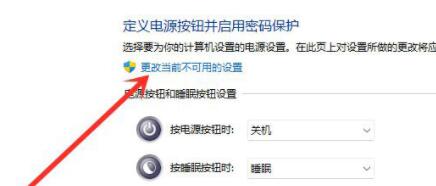
Das obige ist der detaillierte Inhalt vonTutorial zur Lösung des Problems, dass Win11 nicht schlafen kann. Für weitere Informationen folgen Sie bitte anderen verwandten Artikeln auf der PHP chinesischen Website!
 Der Unterschied zwischen Computer-Ruhezustand und Ruhezustand
Der Unterschied zwischen Computer-Ruhezustand und Ruhezustand
 So richten Sie den Ruhezustand im Win7-System ein
So richten Sie den Ruhezustand im Win7-System ein
 Der Unterschied zwischen Windows-Ruhezustand und Ruhezustand
Der Unterschied zwischen Windows-Ruhezustand und Ruhezustand
 So richten Sie die Antiblockierfunktion von WeChat ein
So richten Sie die Antiblockierfunktion von WeChat ein
 Tencent Qqmail-Plugin
Tencent Qqmail-Plugin
 CDN-Server-Sicherheitsschutzmaßnahmen
CDN-Server-Sicherheitsschutzmaßnahmen
 So zentrieren Sie Div-Text vertikal
So zentrieren Sie Div-Text vertikal
 So lösen Sie dns_probe_possible
So lösen Sie dns_probe_possible




